
Safari-ikkunan muokkaaminen Macissa
Voit muuttaa Safarin palkkien, painikkeiden ja kirjanmerkkien asettelua selaustyyliisi sopivaksi.
Suosikit-palkin käyttäminen
Valitse Macin Safari-apissa
 Näytä > Näytä suosikkien palkki.
Näytä > Näytä suosikkien palkki.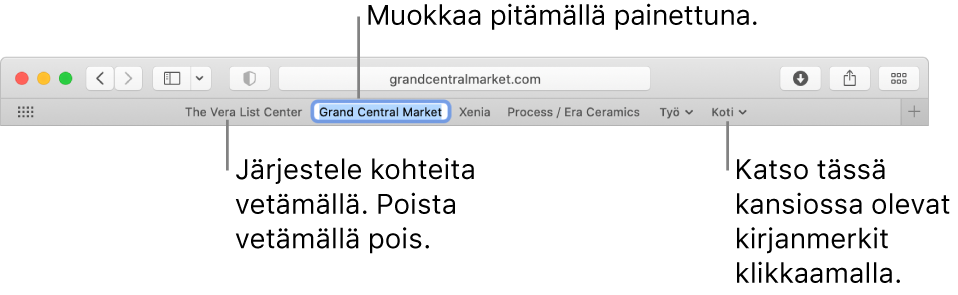
Näytä tilapalkki
Valitse Macin Safari-apissa
 Näytä > Näytä tilapalkki. Kun pidät osoitinta linkin päällä, Safari-ikkunan alareunassa oleva tilapalkki näyttää linkin koko osoitteen.
Näytä > Näytä tilapalkki. Kun pidät osoitinta linkin päällä, Safari-ikkunan alareunassa oleva tilapalkki näyttää linkin koko osoitteen.
Työkalupalkin muokkaaminen
Tee Macin Safari-apissa ![]() jokin seuraavista:
jokin seuraavista:
Työkalupalkin kohteiden vaihtaminen: Valitse Näytä > Muokkaa työkalupalkkia ja lisää, poista ja järjestä uudelleen työkalupalkin kohteita vetämällä niitä. Voit esimerkiksi lisätä palkkiin iCloud-välilehdet-painikkeen, joka näyttää luettelon verkkosivuista, jotka ovat avoinna muissa laitteissasi, joissa on Safari päällä iCloud-asetuksissa.
Työkalupalkin painikkeiden järjestäminen uudelleen nopeasti: Pidä komentonäppäintä painettuna ja vedä painikkeita oikealle tai vasemmalle. Tämä oikotie ei toimi Takaisin-, Seuraava-, Sivupalkki-, Koti-, Historia- ja Lataukset-painikkeiden tai älykkään hakukentän kanssa.
Työkalupalkin koon muuttaminen: Jos näet kulmasulkumerkit
 työkalupalkin oikeassa reunassa, ikkuna on liian pieni näyttämään kaikki työkalupalkin kohteet. Suurenna ikkunaa tai tuo loput kohteet näkyviin klikkaamalla kulmasulkuja.
työkalupalkin oikeassa reunassa, ikkuna on liian pieni näyttämään kaikki työkalupalkin kohteet. Suurenna ikkunaa tai tuo loput kohteet näkyviin klikkaamalla kulmasulkuja.Kohteen poistaminen työkalupalkista: Pidä komento-näppäintä painettuna ja vedä kohde pois työkalupalkista.
Työkalupalkin näyttäminen tai kätkeminen koko näytön näkymässä: Kun olet koko näytön näkymässä, valitse Näytä > Näytä työkalupalkki aina koko näytöllä.
Voit muokata Safaria lisää valitsemalla Safari > Asetukset ja muuttamalla asetuksia.